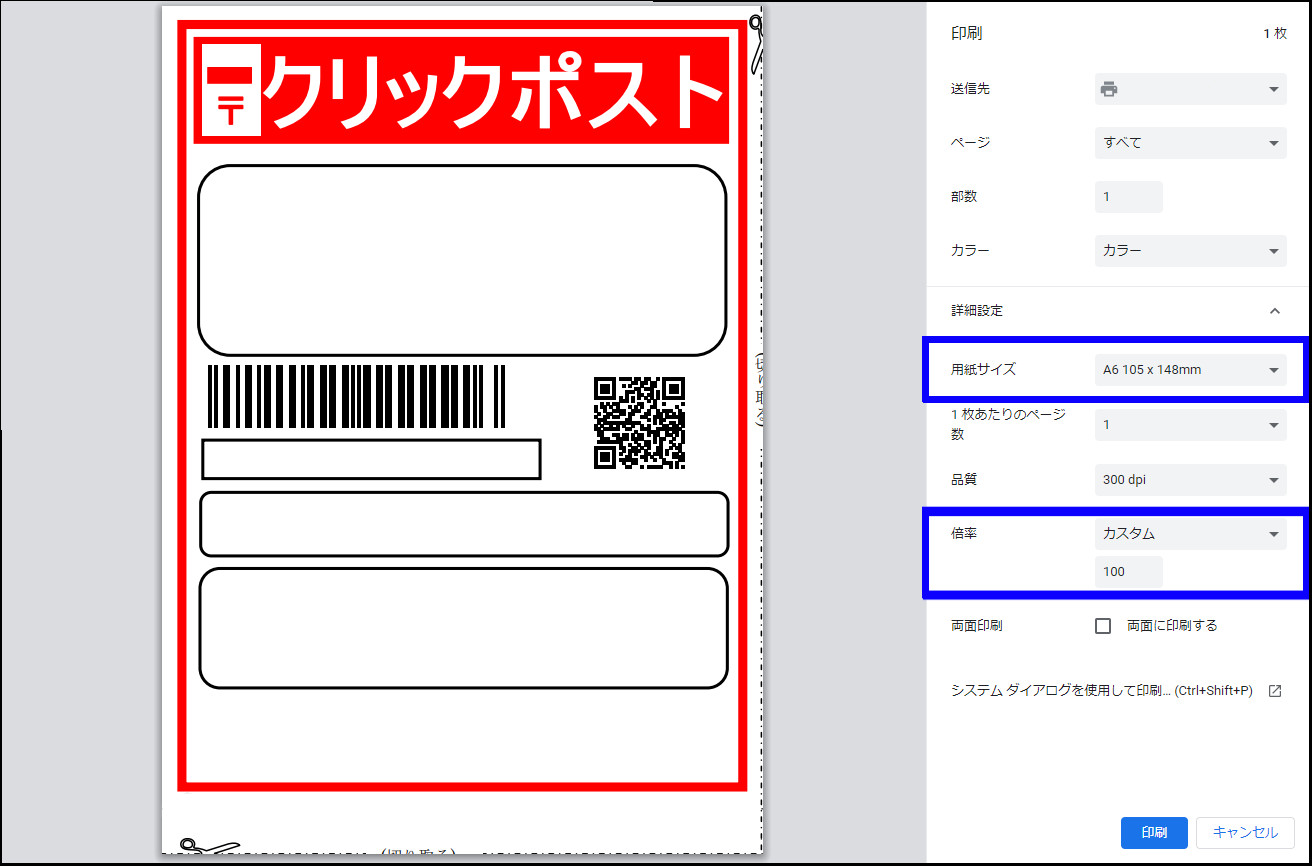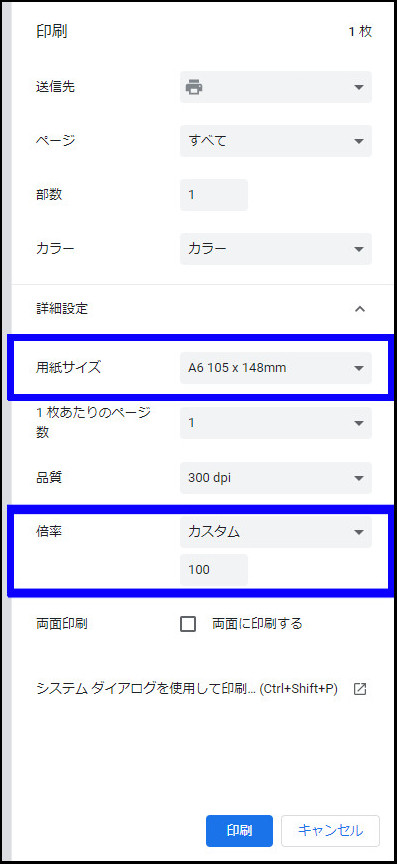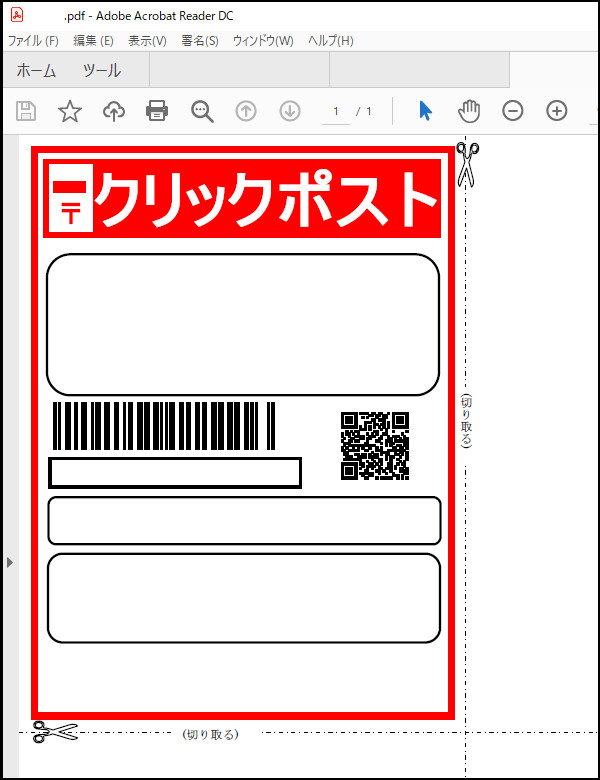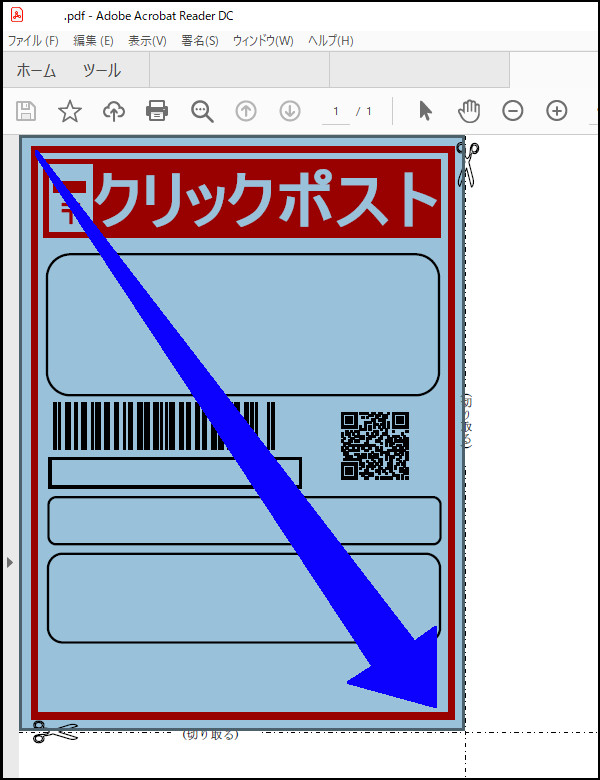TOP
 クリックポスト用ラベル
クリックポスト用ラベル
 印刷方法
印刷方法
 クリックポスト用ラベル
クリックポスト用ラベル
 印刷方法
印刷方法
クリックポスト対応ラベル 印刷方法のご紹介
クリックポストラベルの伝票部分の印刷方法のご紹介です。
●クリックポストのご利用には事前登録が必要です。詳細は日本郵便のホームページや郵便局でご確認ください。
●お使いのブラウザやプリンタードライバによっては操作方法が異なる場合がございますのでご注意ください。
●クリックポストのご利用には事前登録が必要です。詳細は日本郵便のホームページや郵便局でご確認ください。
●お使いのブラウザやプリンタードライバによっては操作方法が異なる場合がございますのでご注意ください。
プリンタードライバの設定による印刷
A4サイズ4面のPDFファイルを取得後、プリンタードライバの用紙サイズ設定で、出力するラベルサイズ「はがきサイズ」「A6サイズ」を選択後、ページサイズを「実際のサイズ」にして印刷をしてください。
注)はがきサイズやA6サイズの用紙設定がないプリンタでは、1面印刷が出来ない場合がありますので、予めご確認ください。
ブラウザ(Google Chrome)の設定による印刷(A6サイズラベルへの等倍印刷)
クリックポスト用宛名ラベルのPDFを「Google Chrome」で開き、印刷ボタンから[詳細設定]を表示させます。